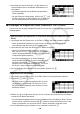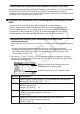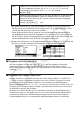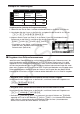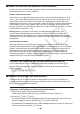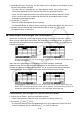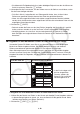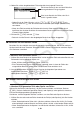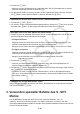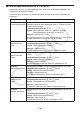User manual - fx-9860GII_Soft
9-66
3. Verwenden Sie die Cursortasten, um den Zellencursor
an den Endpunkt des zu wählenden Zellenbereichs zu
verschieben.
• Im Bearbeitungsfeld wird der Bereich der gewählten
Zellen angezeigt.
• Um die Zellenwahl abzubrechen, drücken Sie ). Falls
Sie dies ausführen, wird der Zellencursor am Endpunkt
des von Ihnen gewählten Zellenbereichs positioniert.
I Grundlagen zur Eingabe von Daten (Konstanten, Text, Formeln)
Zunächst werden einige grundlegende Verfahren erläutert, die unabhängig vom eingegebenen
Datentyp gelten.
S Überschreiben der momentan in einer Zelle befindlichen Daten mit neuen
Daten
1. Verschieben Sie den Zellencursor an die Zelle, in welche Sie Daten eingeben möchten.
• Wenn die gewählte Zelle bereits Daten enthält, werden im folgenden Schritt die
vorhandenen Daten durch die neue Eingabe ersetzt.
2. Verwenden Sie die Tasten des Rechners, um Daten einzugeben.
• Wenn Sie Tastenoperationen ausführen, um Werte
oder Text (wie z. B. @, ?J(B) usw.) einzugeben,
werden die entsprechenden Zeichen links ausgerichtet
im Bearbeitungsfeld angezeigt.
• Um eine Eingabeoperation an einem beliebigen
Punkt abzubrechen, bevor Sie zum unteren Schritt 3
wechseln, drücken Sie ). Dadurch werden die
Zelleninhalte auf die Werte zurückgesetzt, auf die sie
bei Schritt 1 dieses Verfahrens eingestellt waren.
3. Um Ihre Eingabe abzuschließen und anzuwenden, drücken Sie U.
S Bearbeiten von Zellendaten
1. Verschieben Sie den Zellencursor an die Zelle, deren Inhalt Sie bearbeiten möchten.
2. Drücken Sie (EDIT)(CELL).
• Der Zelleninhalt im Bearbeitungsfeld ändert sich von
linksbündig zu rechtsbündig. Ein Textcursor wird im
Bearbeitungsfeld angezeigt, damit Sie dessen Inhalt
bearbeiten können.
3. Mithilfe von C und B können Sie den Cursor zwischen den Zelleninhalten verschieben
und diese nach Bedarf bearbeiten.
• Um eine Bearbeitungsoperation an einem beliebigen Punkt abzubrechen, bevor Sie zum
unteren Schritt 4 wechseln, drücken Sie ). Dadurch werden die Zelleninhalte auf die
Werte zurückgesetzt, auf die sie bei Schritt 1 dieses Verfahrens eingestellt waren.
4. Um Ihre Bearbeitung abzuschließen und anzuwenden, drücken Sie U.